Win7系統(tǒng)進(jìn)入網(wǎng)址192.168.1.1路由器設(shè)置密碼的方法
現(xiàn)在網(wǎng)絡(luò)這么的發(fā)達(dá),特別是無線網(wǎng)絡(luò)。因?yàn)闊o線網(wǎng)絡(luò)不僅可以使用多臺(tái)電腦,而且還可以供手機(jī)也可以使用。我們?cè)谑褂脽o線網(wǎng)絡(luò)時(shí),不太注重密碼的重要性,就隨便設(shè)置了一個(gè)密碼,這樣就很容易被別人盜用了。那Win7系統(tǒng)如何設(shè)置路由器密碼呢?下面就由小編和大家說一下Win7系統(tǒng)進(jìn)入網(wǎng)址192.168.1.1路由器設(shè)置密碼的方法。
方法如下:
1、首先看下你自己的無線路由器背面,上面有寫進(jìn)入路由器后臺(tái)的地址!一般默認(rèn)的都是192.168.1.1,用戶名密碼都是:admin

2、在瀏覽器地址欄輸入192.168.1.1,然后點(diǎn)回車!這時(shí)候會(huì)跳出一個(gè)對(duì)話框,提示起輸入用戶名和密碼,我們就輸入:admin 然后點(diǎn)擊登入!
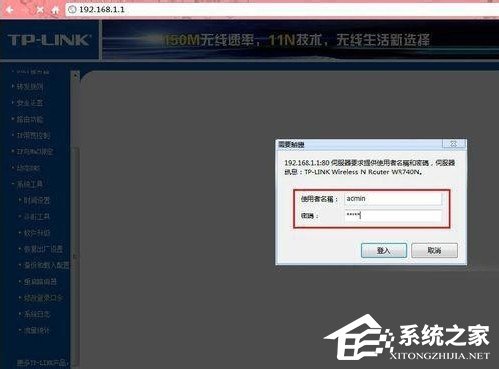
3、這時(shí)候就進(jìn)入后臺(tái)的主界面了!頁面顯示的是你的無線路由器的運(yùn)行狀態(tài)!
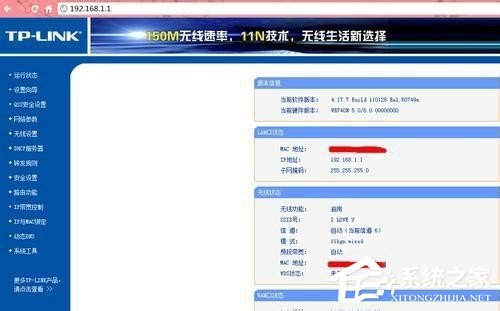
4、點(diǎn)擊頁面左邊,從上往下第5個(gè)選項(xiàng),進(jìn)入無線設(shè)置頁面!

5、點(diǎn)擊無線設(shè)置大選項(xiàng)下的小選項(xiàng):無線安全設(shè)置!然后頁面右邊會(huì)出現(xiàn)幾種密碼設(shè)置方法,一般我們選擇的是wpa-psk/wpa2-psk加密方法(可能有的路由器顯示的不太一樣,但都大同小亦),然后輸入你想要設(shè)置的密碼,為了安全最好設(shè)置數(shù)字加字母的組合方式。
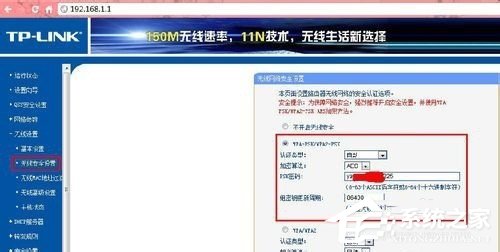
6、密碼設(shè)置好后點(diǎn)擊保存,這個(gè)時(shí)候系統(tǒng)會(huì)提示要重啟路由器,點(diǎn)擊確定!等系統(tǒng)自動(dòng)重啟之后新密碼也就生效了!
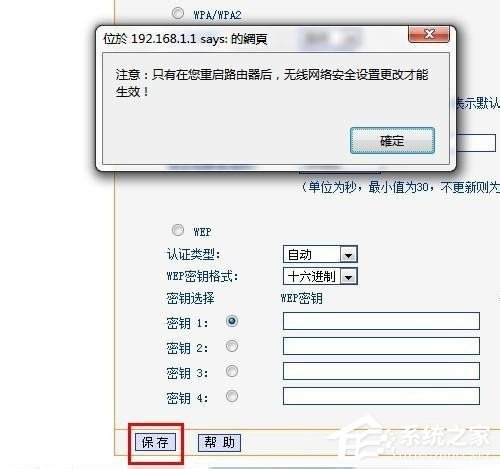
關(guān)于Win7系統(tǒng)進(jìn)入網(wǎng)址192.168.1.1路由器設(shè)置密碼的方法就給大家詳細(xì)介紹到這里了。如你還不知道怎么給路由器設(shè)置密碼的,可以按照上述的方法步驟去設(shè)置,最好設(shè)置難一點(diǎn)的,這樣就不容易被人使用了。
相關(guān)文章:
1. 統(tǒng)信uos系統(tǒng)怎么管理打印界面和打印隊(duì)列?2. Win10系統(tǒng)怎么把字體改成蘋果字體?3. Debian11怎么結(jié)束進(jìn)程? Debian殺死進(jìn)程的技巧4. WIndows XP優(yōu)化超級(jí)精髓5. Debian11中thunar文件管理器在哪? Debian11打開thunar文件管理器的技巧6. 如何立即獲取Windows10 21H1更新?獲取Windows10 21H1更新方法分享7. Win10更新系統(tǒng)后隱藏分區(qū)無法隱藏怎么辦?8. win10日歷磁貼怎么顯示在開始菜單中9. 聯(lián)想ThinkPad E420 1141A49筆記本U盤如何安裝win10系統(tǒng) 安裝win10系統(tǒng)方法介紹10. Win10系統(tǒng)麥克風(fēng)沒聲音怎么設(shè)置?

 網(wǎng)公網(wǎng)安備
網(wǎng)公網(wǎng)安備